联想电脑怎么u盘启动装系统win10,联想电脑怎么u盘启动装系统
发布时间:2023-03-28 15:21:05
想要u盘启动装系统,其实网上一搜就有很多相关的制作工具,但大家可要小心哦!有些冒仿的u盘启动盘制作工具会带有病毒,当你安装好了之后才会忽然发现,对此认准官网下载是很有必要的。接下来以联想电脑为例,小编跟大家分享下怎么u盘启动装系统。以下教程小编会用到电脑店u盘启动盘制作工具,大家不妨跟着试试!
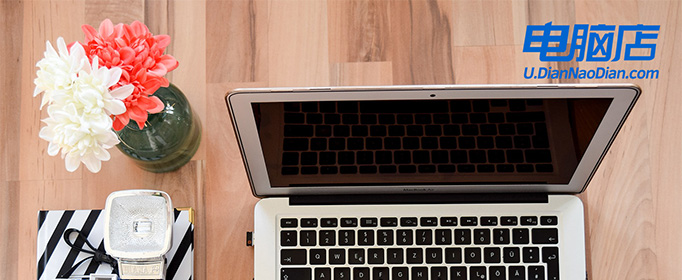
联想电脑怎么u盘启动装系统win10
一、制作u盘启动盘
1、打开百度,搜索【电脑店】,认准官网点击进入。切换到【下载中心】,点击【立即下载】,下载电脑店制作工具。
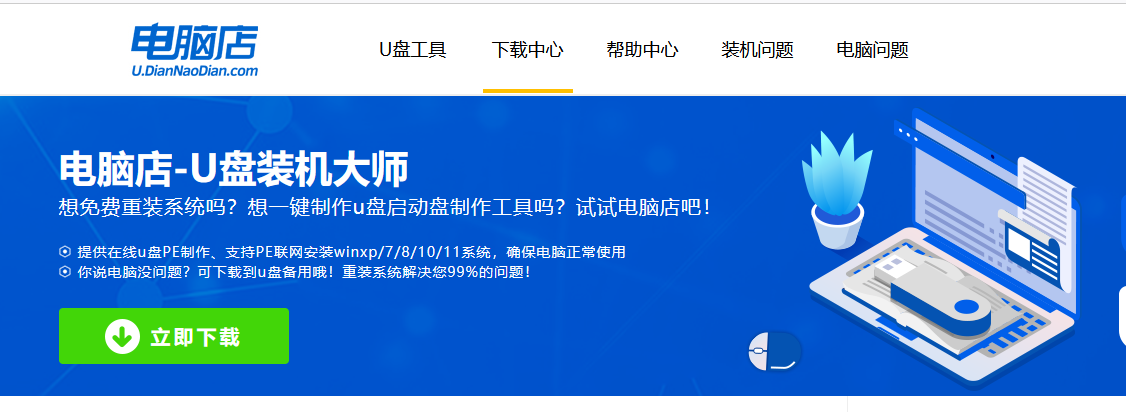
2、下载后安装制作工具,如下图所示,打开以下的程序。
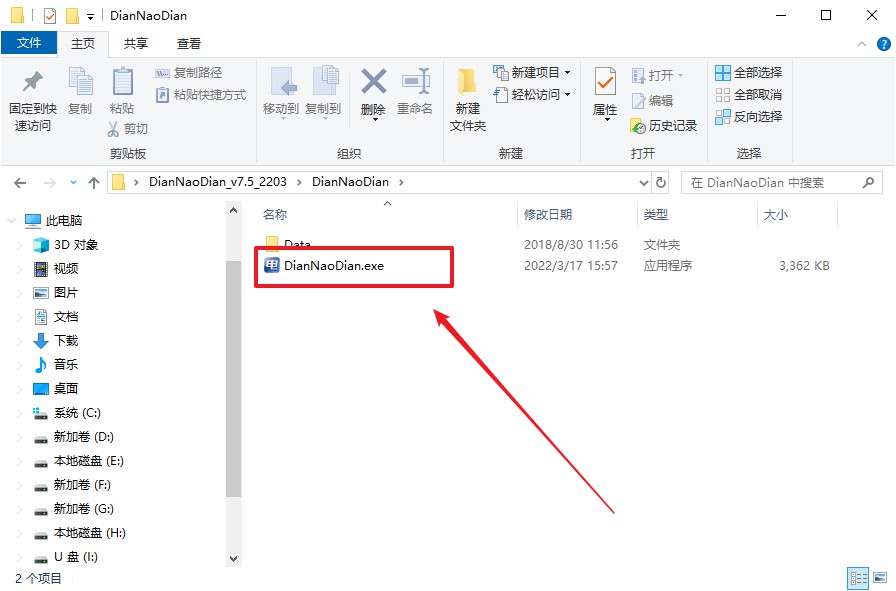
3、插入一个8G以上的U盘,如没有特殊的要求,则默认模式与格式,点击【全新制作】。
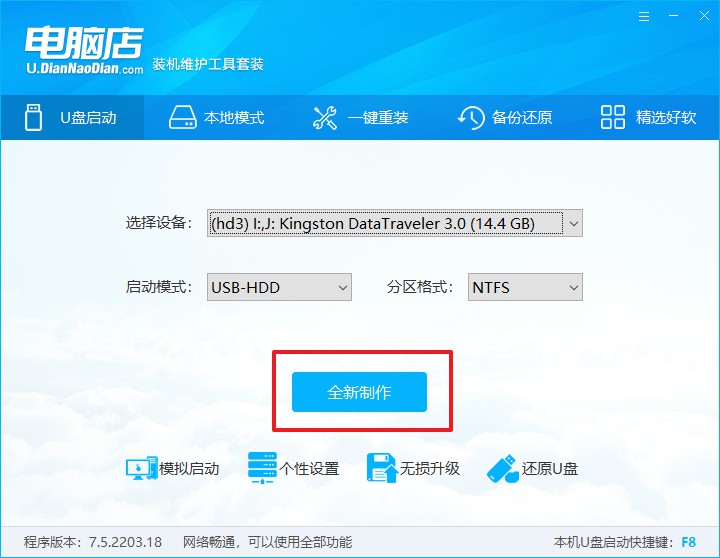
4、在弹窗中点击【确定】,等待制作完成即可。
二、设置u盘启动
1、在电脑店首页即可查询u盘启动快捷键,主要用于设置进入BIOS的启动项设置界面。
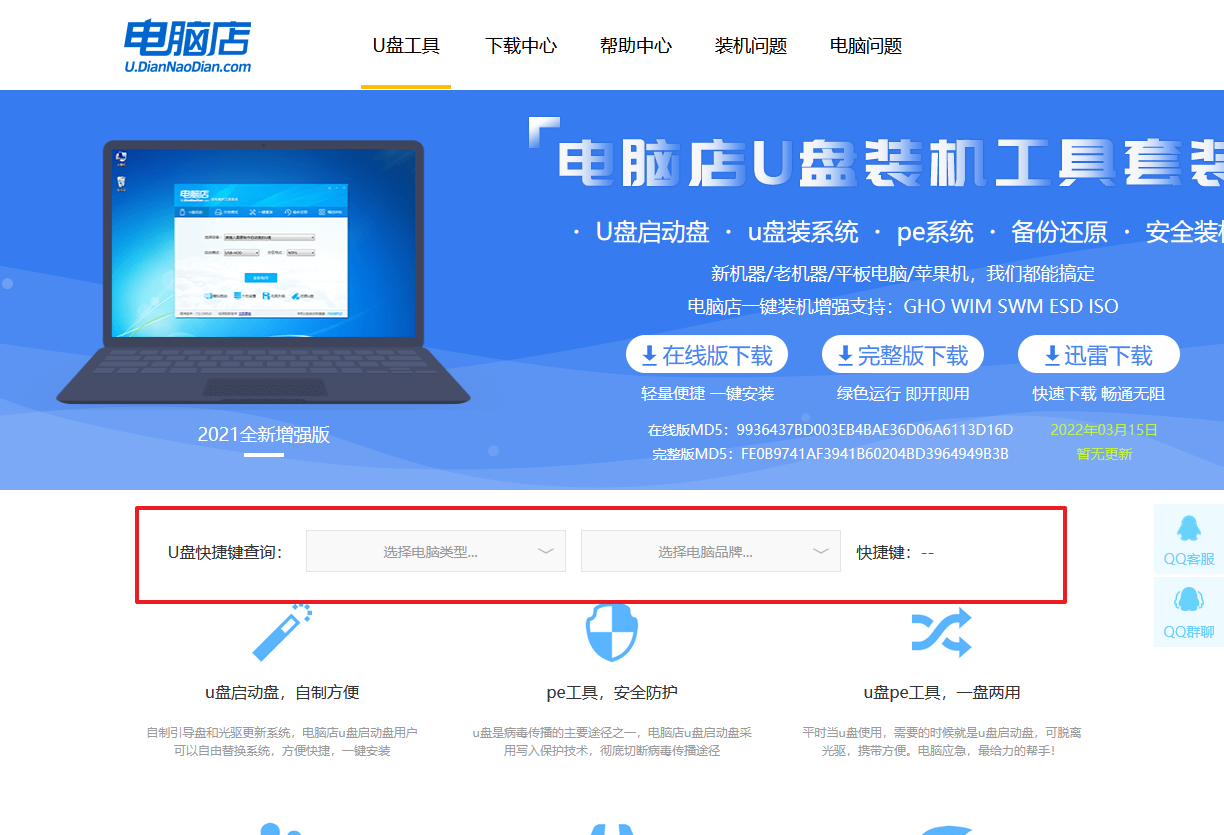
2、重启电脑,不间断按u盘启动快捷键,即可弹出启动设备菜单窗口。
3、在弹出的窗口中选择u盘选项,回车即可。
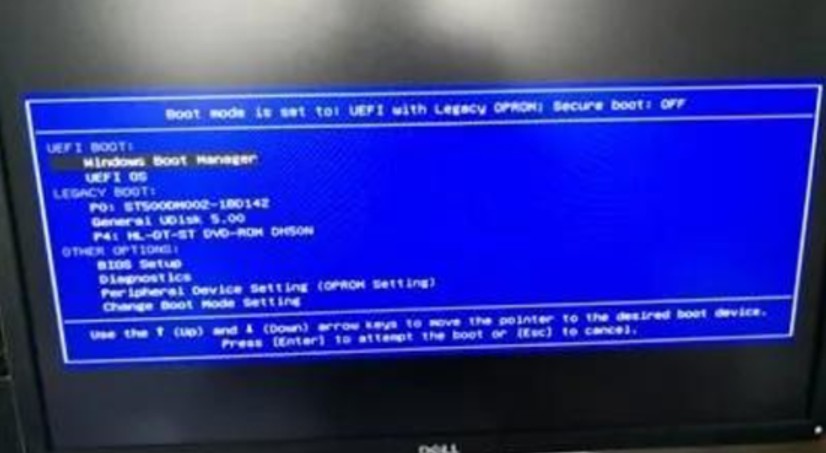
4、进入到主菜单,选择【1】启动win10 pe x64(大于2G内存)这一选项,回车。
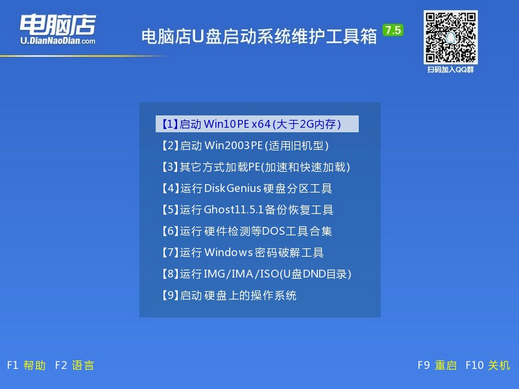
三、u盘装系统
1、进入winpe系统后,打开装机工具。
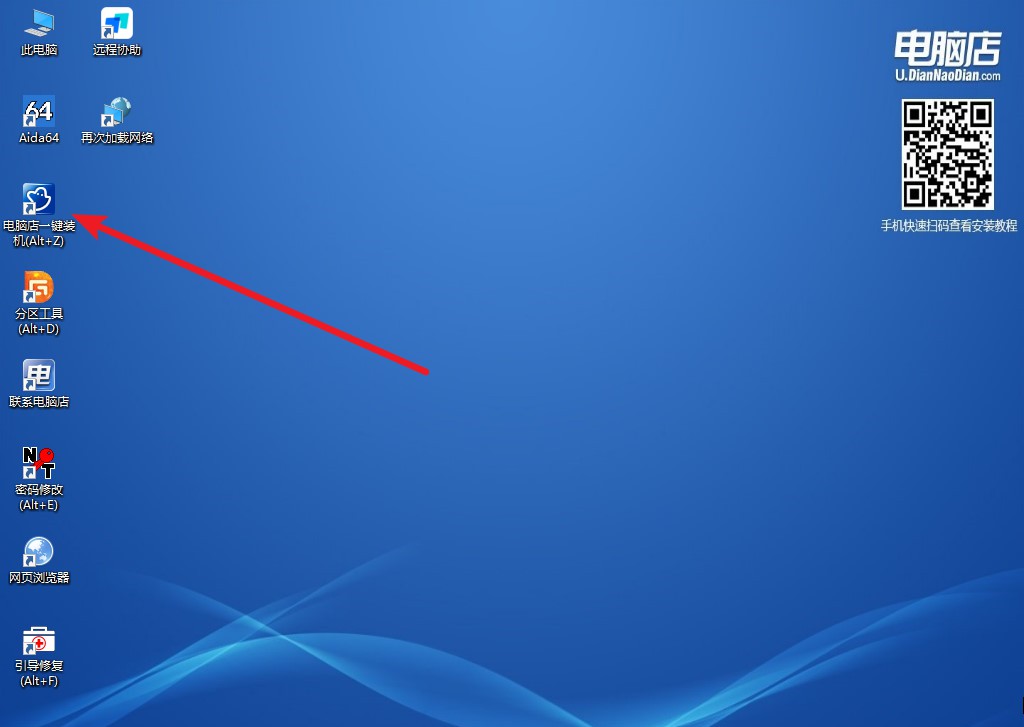
2、打开装机软件后,会识别u盘中的系统镜像文件,一般我们选择C盘(系统盘),选择完成之后点击【执行】。
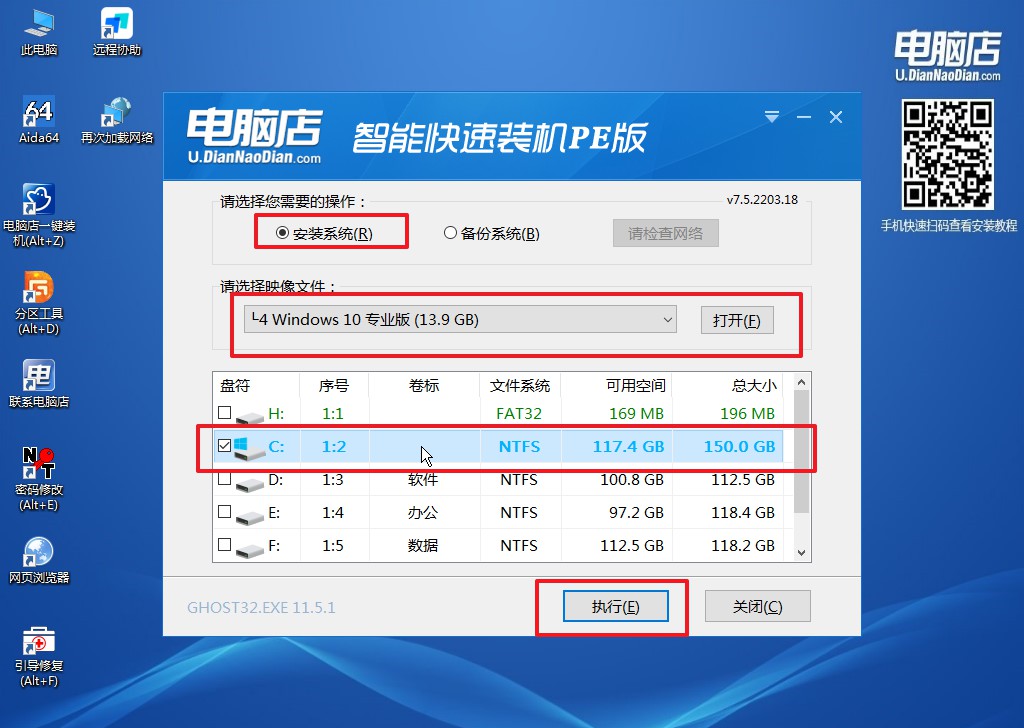
3、这一步大家可以勾选【完成后重启】,待进度条完成后即可自动进入系统部署。
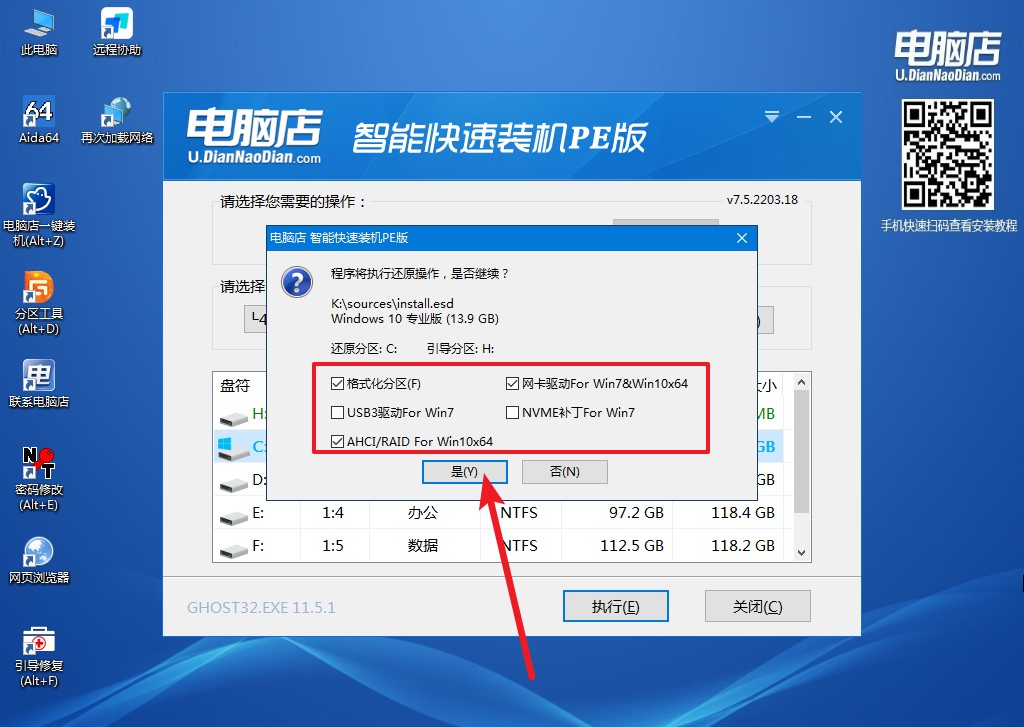
4、等待安装完成,部署好系统后就可以进入系统了。
联想电脑怎么u盘启动装系统就是这么简单,你学会了吗?以上通过电脑店u盘启动盘制作工具完成的启动盘,不仅可以重装系统,在内置的winpe系统中,还有着很多集成工具,它可以帮助大家在使用电脑的过程中,遇到问题的话可以修复或维护,是一款很实用且了不得的工具。

